如何一键重装Win10系统 一键重装系统win10教程
一键重装系统win10教程
一、所需工具
1、下载Win10安装工具到电脑桌面上。
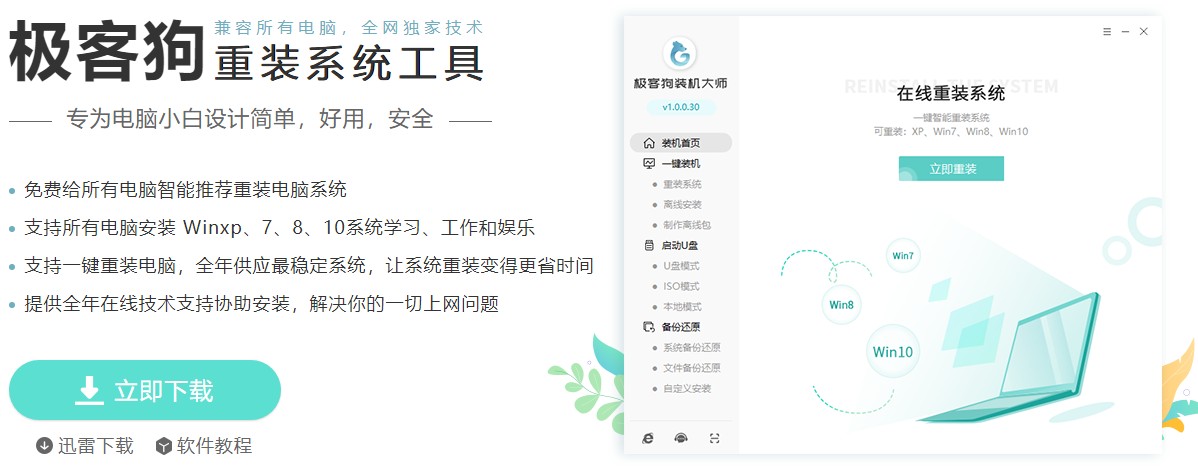
2、为确保工具运行正常,请先关闭防火墙和退出杀毒软件。
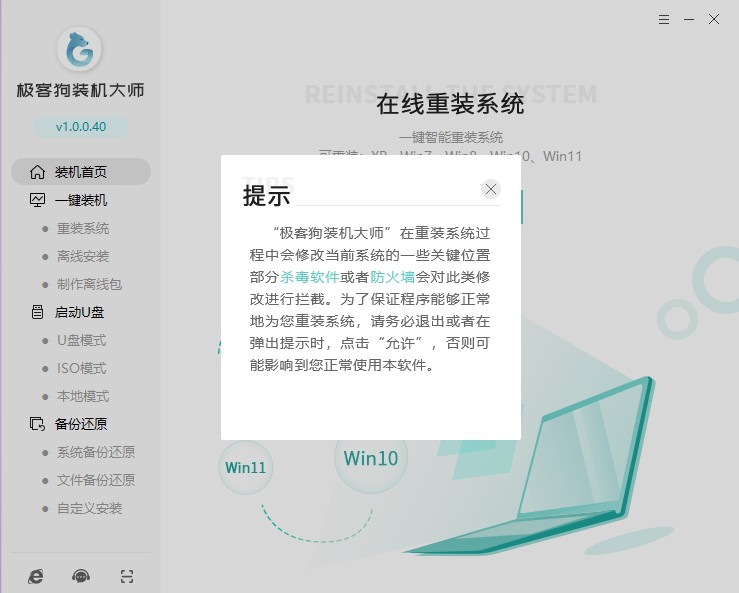
二、一键重装系统
1、选择“重装系统”,等待检测环境完成后“下一步”。
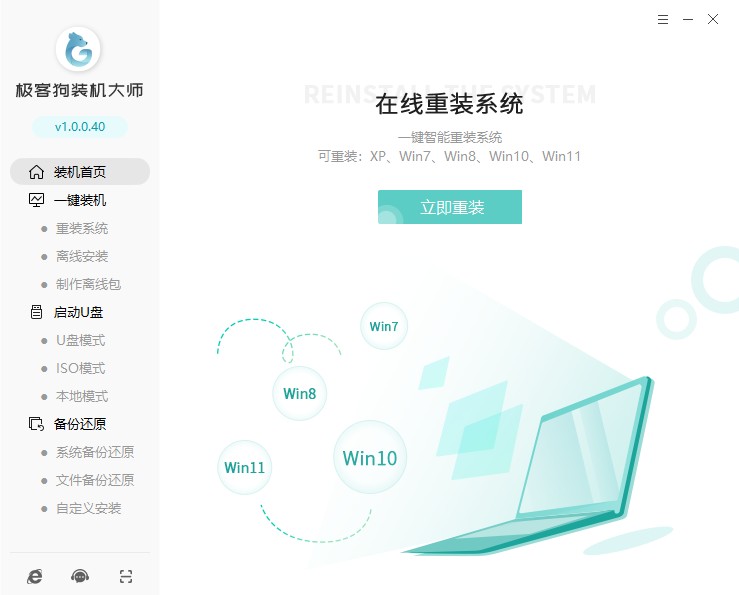
2、看看有没有你喜欢的系统,点击选择它。
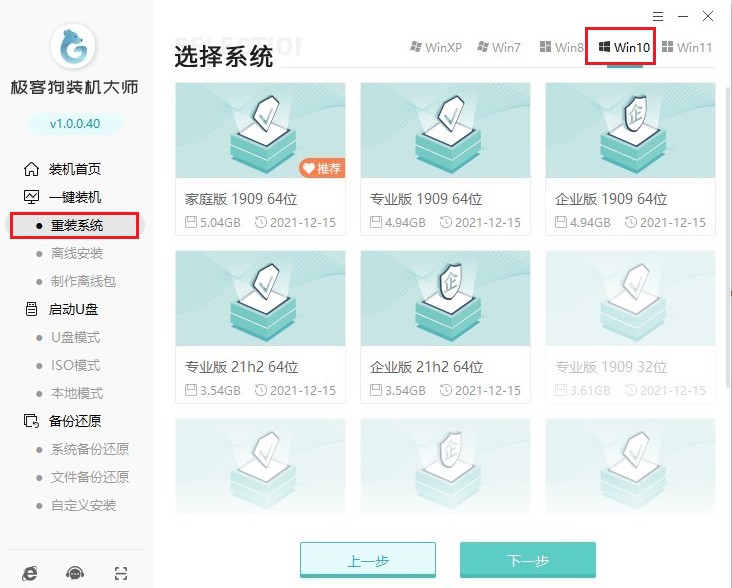
3、这些是工具自动推荐的常用软件,没有您喜欢的软件可以取消勾选不下载。
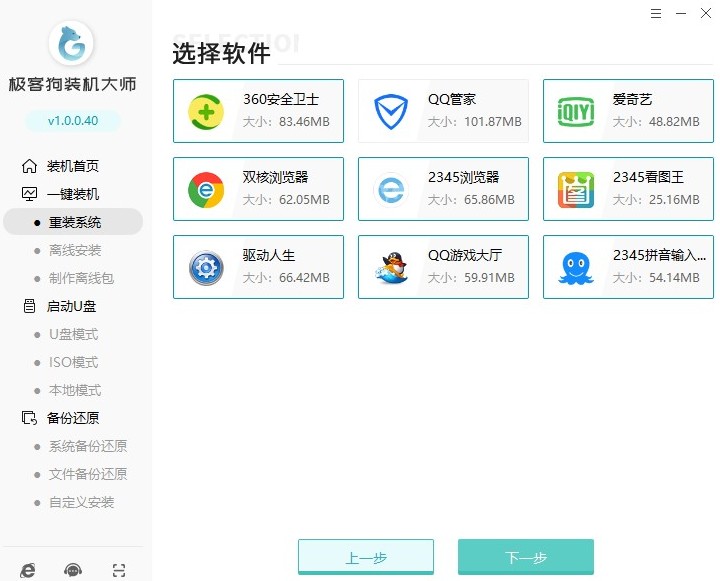
4、备份重要的文件,否则将被格式化删除。
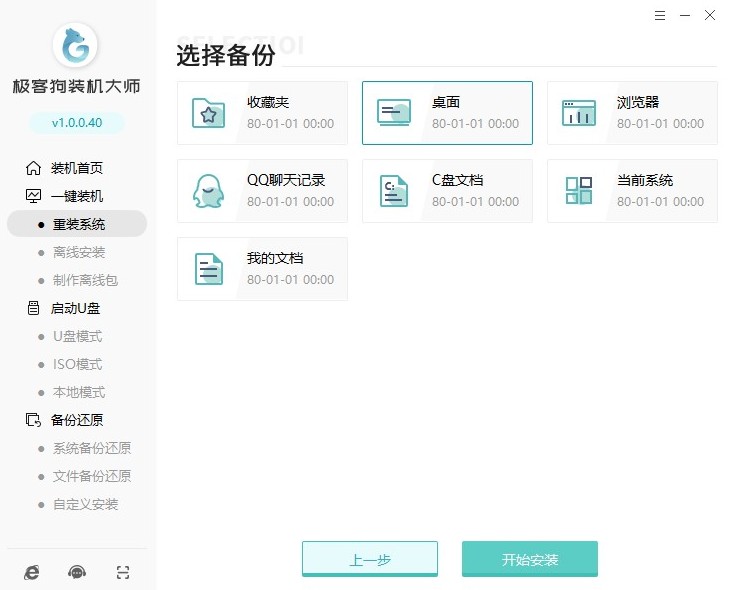
5、等待资源下载完毕。
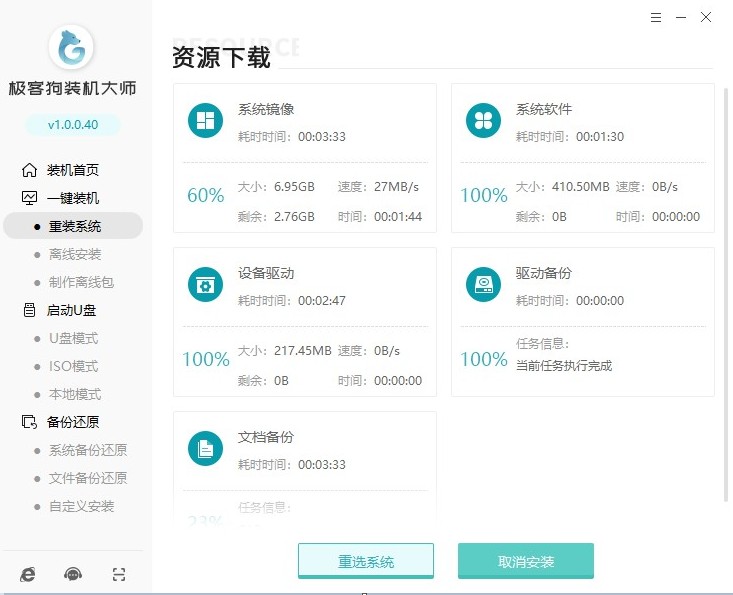
6、工具自动进入安装部署环节,完成后,等待自动重启即可。
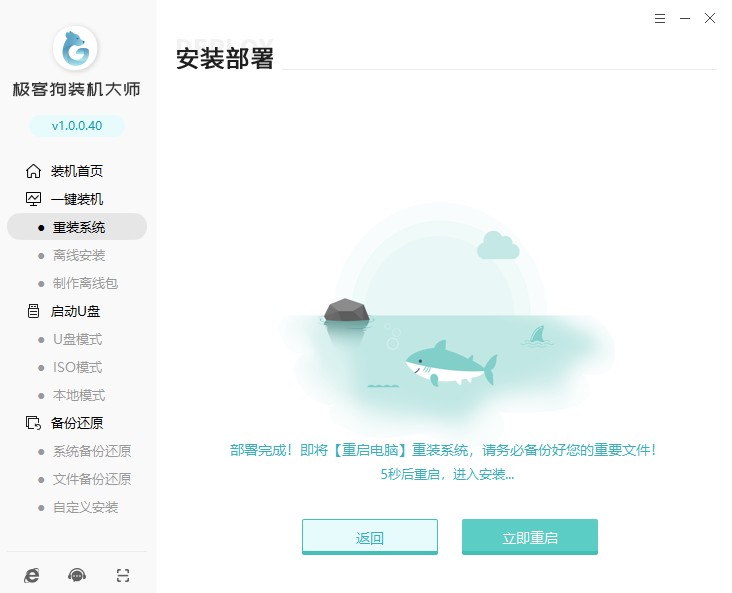
7、电脑重启选择“GeekDog PE”进入系统安装状态。
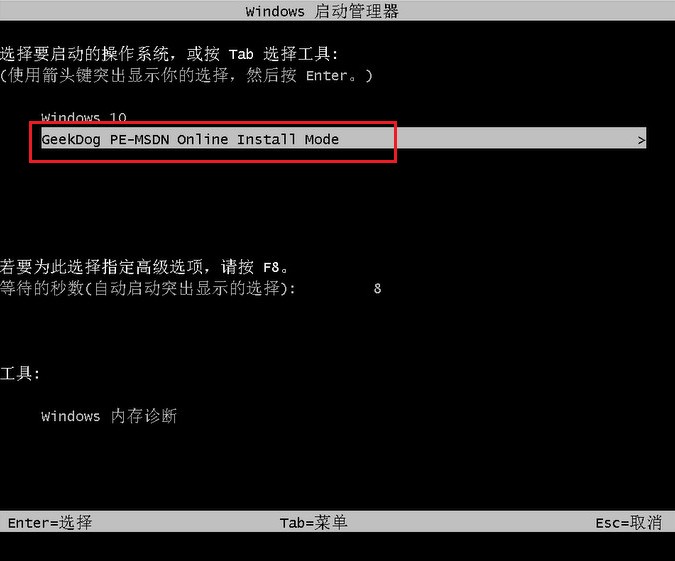
8、现在只需要耐心等待工具自动安装系统完成,稍等片刻电脑自动重启。
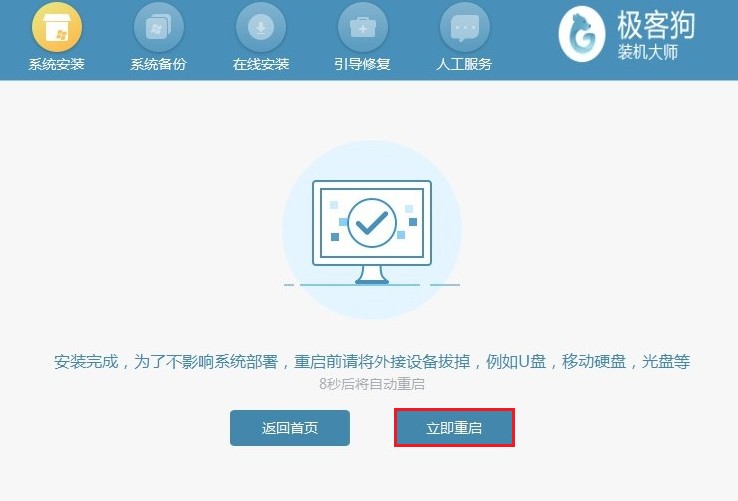
9、系统安装完毕,电脑重启等待进入操作系统桌面。
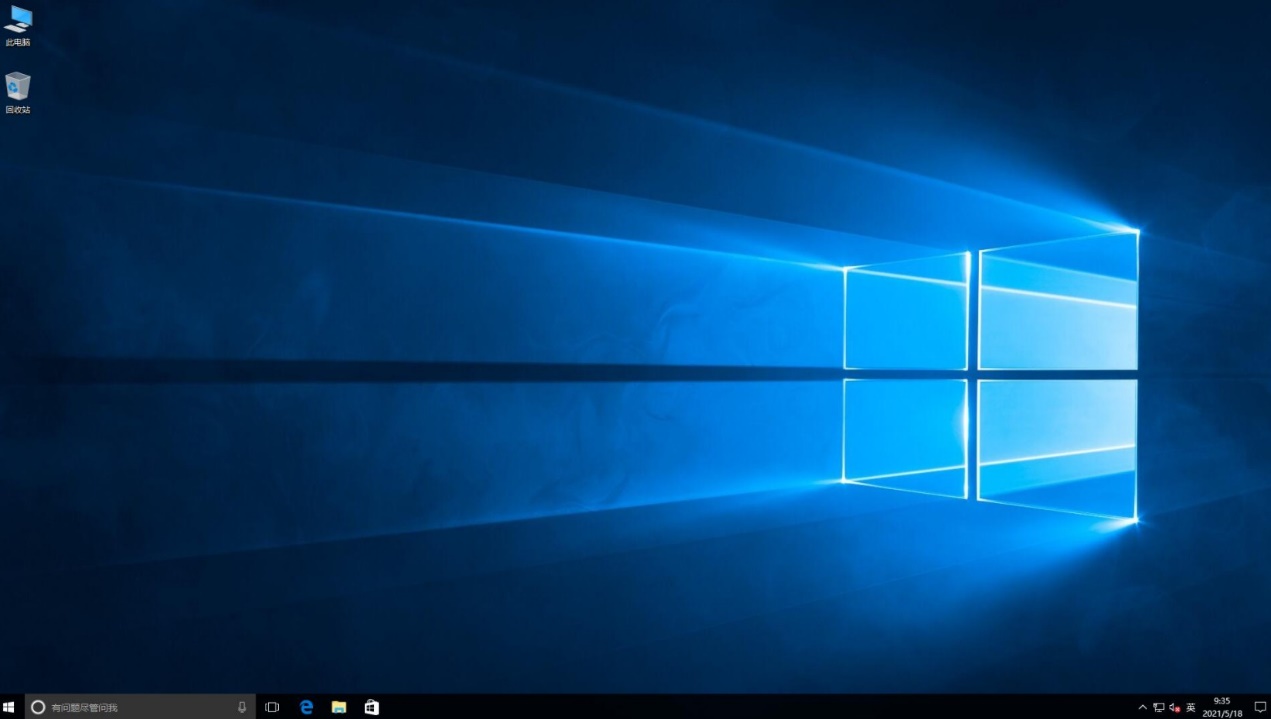
好咯,小伙伴们,通过以上步骤,就安装好win10系统啦,希望这篇一键重装系统win10教程可以帮助到各位。在操作过程中也要注意备份重要的文件和数据哦,以免在恢复系统的过程中丢失数据,造成损失。如果大家还有其他疑惑,也可以咨询本站的技术客服团队,希望对大家有帮助哦。
原文链接:https://www.jikegou.net/win10/2402.html 转载请标明
极客狗装机大师,系统重装即刻简单
一键重装,备份还原,安全纯净,兼容所有

